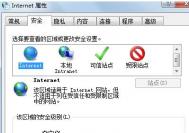笔记本怎么设置双屏显示 Win8.1双屏显示设置教程
昨天晚上老妈要用我的笔记本看电影,但是我正在玩儿游戏,这时候突然想起我家还有个显示器,所以拿过来用vga线接上,调一下分辨率,但是显示的一模一样怎么搞?这时候想到要设置笔记本双屏显示,那么笔记本双屏显示怎么设置?图老师小编发现Win8.1笔记本设置双屏很简单,以下是具体的方法步骤。

一、使用组合快捷键+组合快捷键可以快速打开投影设置选项。
(本文来源于图老师网站,更多请访问https://m.tulaoshi.com/windowsxitong/)二、投影设置中,有仅电脑屏幕、复制、扩展、仅第二屏多种模式,这里我们选择,如下图所示。

之后移动鼠标可以发现有边界鼠标可以移出去(原来是有边框的),在往右移发现鼠标到了第二个显示器上了。但是第二个桌面是空白桌面,什么都没有,鼠标m.tulaoshi.com再移到笔记本上,打开播放器,一直往右移,拖到第二个显示器上,这样外接的显示器就可以正常播放视频了,而笔记本屏幕中依旧可以玩游戏或者进行其他操作,这样就实现自己玩游戏和老妈看视频两不误了。
如何开启Windows8系统休眠模式
Windows8默认情况下是无法直接选择休眠选项,需要手动修改,默认情况下选择电源和快捷键Alt+F4菜单中不会有休眠选项。


操作步骤
(本文来源于图老师网站,更多请访问https://m.tulaoshi.com/windowsxitong/)1、 打开控制面板,找到电源选项;

2、 然后选择选择电源按钮的功能;

3、 点击更改当前不可用的设置;

4、 把休眠选项勾上;

5、 再次选择电源或者Alt+F4,已经正常显示休眠按钮,此时选择计算机已经可以正常休眠。


如何解决Windows8系统资源管理器假死问题
用户在一个包含很多图片的文件夹中查阅图片,当图片以缩略图形式打开看的话,可能会导致Windows8系统资源管理器无响应或是假死的现象,遇到这种问题的朋友可以按照下面的方法来解决!
操作步骤
(本文来源于图老师网站,更多请访问https://m.tulaoshi.com/windowsxitong/)1、 打开计算机单击查看→选项。

2、 在文件夹选项中单击查看。

3、 找到在单独的进程中打开文件夹窗口并勾选,按应用即可解决假死现象。